🚀 Deploy Manual de Projeto Tomcat na SaveinCloud (.zip e .war)
⚠️ Todas as configurações demonstradas neste manual são exemplos simples e hipotéticos. Pode ser necessário realizar adaptações conforme a topologia do seu ambiente.
Este guia mostra como realizar o deploy de uma aplicação Java utilizando Tomcat dentro da plataforma SaveinCloud, com suporte a arquivos .zip (via painel) ou .war (deploy automático).
✅ Requisitos recomendados
Antes de iniciar o deploy, certifique-se de que o projeto contenha:
- Um arquivo
web.xmlcorretamente definido dentro deWEB-INF/; - Servlets compilados (
.class) dentro deWEB-INF/classes/; - Arquivos
.jspe demais recursos estáticos prontos para uso; - Opcionalmente: arquivos
.java, caso deseje compilar dentro do ambiente.
Parte 1 - Configurando a Topologia com Tomcat
🔧 Passo 1 – Montagem da Topologia
Adicione à camada de aplicação o Tomcat. Ajuste os cloudlets reservados e o limite de escalabilidade conforme a necessidade do seu projeto e aplique a alteração.
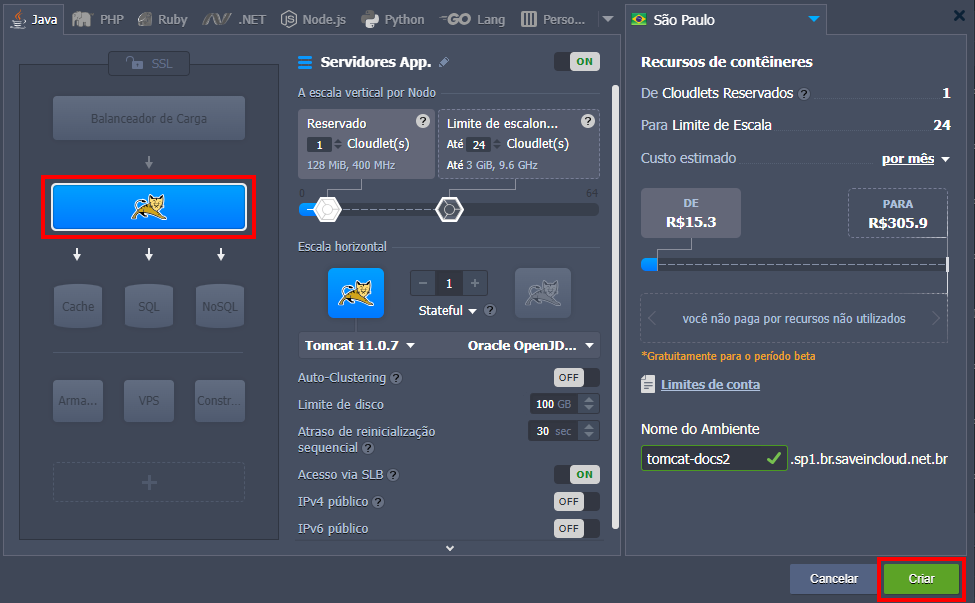
Parte 2 - Opções de Deploy
📁 Opção A – Deploy via Arquivo ZIP
-
Compacte sua aplicação em um
.zip. -
Acesse a aba Implementar arquivo no painel da SaveinCloud:

O contexto escolhido será criado dentro do diretório de webapps. O padrão sempre será
/ROOT, mas pode ser alterado conforme a necessidade.
- Selecione o arquivo
.zippara envio:
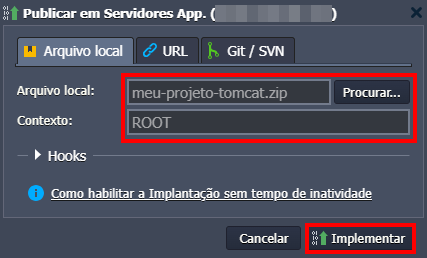
O conteúdo será automaticamente descompactado no contexto definido. Exemplo:
/opt/tomcat/webapps/ROOT
- Acesse o diretório do deploy:

Se os arquivos estiverem dentro de uma subpasta (ex: meu-projeto/), execute:
mv meu-projeto/* . && rm -rf meu-projeto/
- Reinicie o Tomcat:

- Acesse pelo navegador:

- A aplicação será exibida corretamente caso o deploy tenha sido bem-sucedido:

📦 Opção B – Deploy via Arquivo WAR
✅ O Tomcat da SaveinCloud já está configurado para realizar o deploy automático ao receber um
.war.
- Acesse novamente a aba Implementar arquivo no painel da SaveinCloud:

- Selecione o arquivo
.warpara envio:
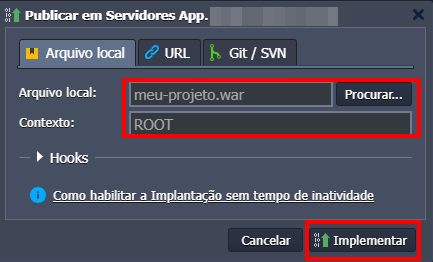
- Após o upload, o Tomcat extrairá automaticamente o conteúdo no diretório correspondente. A estrutura final será semelhante à mostrada abaixo:
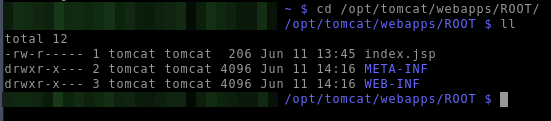
- Para testar, basta acessar pela URL do ambiente:

🚀 Opção C – Deploy via Git utilizando Maven
Para realizar o deploy utilizando Maven, siga este passo a passo:
📘 Deploy Java com Maven (SaveinCloud)
🛠️ Troubleshooting
❌ Servlet retorna 404
Causa: Classe não compilada ou mal posicionada.
Solução: Compile novamente e verifique se o .class está em WEB-INF/classes.
❌ Aplicativo ZIP não funciona
Causa: Upload feito via SFTP ou SSH, sem descompactação automática.
Solução:
cd /opt/tomcat/webapps/ROOT
tar -xf /tmp/meu-projeto.zip
❌ WAR não carrega
Causa: Estrutura inválida ou erro no web.xml.
Solução: Verifique os logs em:
/opt/tomcat/logs/
📘 Documentação complementar: